Îmbunătățirea calității sunetului muzical în iOS cu egalizator iTunes
Te simți ca niște căști, căști sau externedifuzoarele nu îți fac dreptate muzicală? Soldul egalizatorului implicit în iOS este plat și, deși iOS are unele presetări EQ decente, nu există nicio modalitate de a personaliza nivelurile fără a achiziționa o aplicație terță parte. Aici vine iTunes cu niveluri de egalizare personalizate. Unii proprietari de iPhone, iPad și iPod touch au dedus că schimbarea nivelurilor egalizatorului crește calitatea sunetului în toate modurile posibile. Am testat-o și se pare că da.
Pentru a personaliza setările egalizatorului pe iDevice, trebuie să le reglați mai întâi prin iTunes. Acest lucru va funcționa atât pe Mac cât și pe PC. Deschideți iTunes și faceți clic pe Vizualizare >> Afișare egalizare.
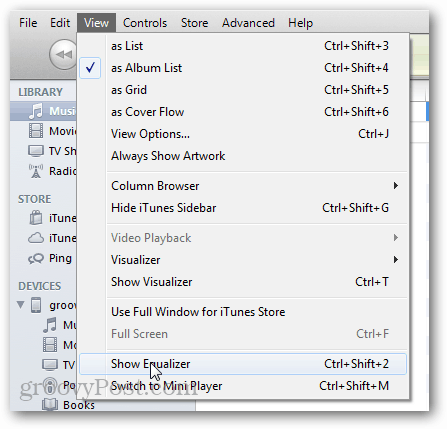
În egalizator, începeți să reglați setările la locul unde doriți. Un loc eficient pentru a începe este ceea ce un utilizator iTunes pretinde ca Setări de egalizare perfectă.
Setările pentru „setări perfecte” sunt:
„Db +3, +6, +9, +7, +6, +5, +7, +9, +11, +8 db”
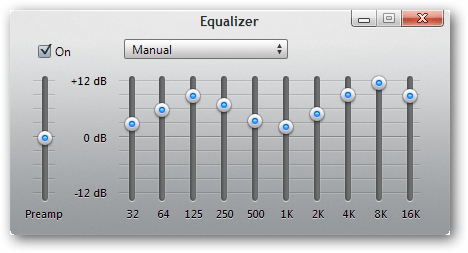
După ce aveți toate nivelurile setate cum vă place, faceți clic pe lista drop și selectați Configurare presetată.
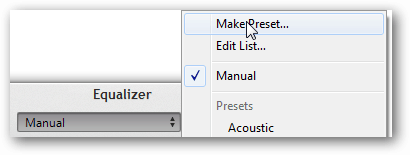
Numiți EQ-ul presetează orice doriți, care are sens pentru dvs.
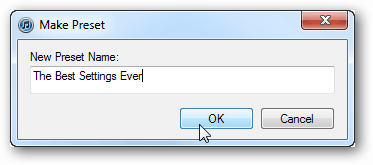
Acum puteți închide fereastra egalizatorului, amintiți-vă doar ce l-ați numit.
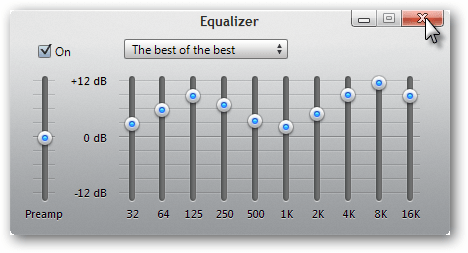
Înapoi în iTunes, conectați-vă iPad, iPhone sau iPod.
Selectați Toate (Ctrl + A) dintre melodiile din folderul muzical al dispozitivului dvs., apoi faceți clic dreapta pe una dintre ele și selectați Obține informații.
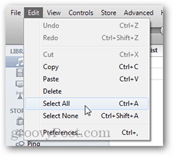
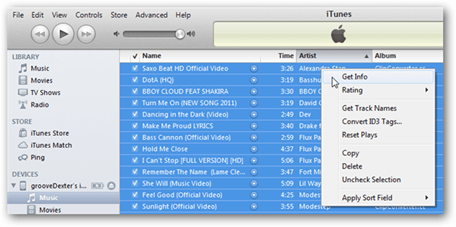
Faceți clic pe fila Opțiuni, apoi derulați la Presetarea egalizatorului. Asigurați-vă că caseta egalizator ix bifată, apoi selectați setarea personalizată configurată.
Faceți clic pe OK pentru a ieși și a salva modificările.
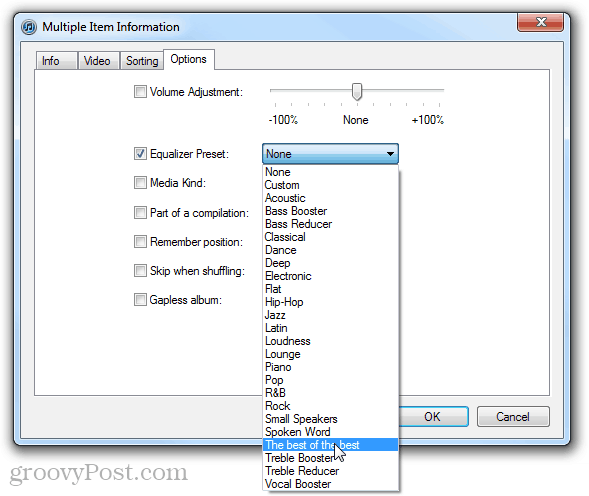
iTunes va dura un moment pentru sincronizare. După ce ați terminat, bucurați-vă de noua viață inedită pe care ați infuzat-o în muzica dvs., chiar dacă aveți căști mediocre pe care Apple vi le oferă.
Notă: Dacă aveți un egalizator presetat setat în iOS, acesta va înlocui setările personalizate de pe iTunes. Puteți șterge acest lucru accesând Setări >> Muzică >> EQ >> Dezactivat. Odată oprit, setările personalizate ale egalizatorului iTunes vor începe să funcționeze.











Lasa un comentariu